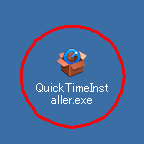|
|
ダウンロードが終了したら、いったんブラウザを閉じます。
保存したフォルダに
「QuickTimeInstaller(または、QuickTimeInstaller.exe)」と
書かれたファイルが保存されていることを確認し(ここではディスクトップ)、
このファイルをダブルクリックして実行します。
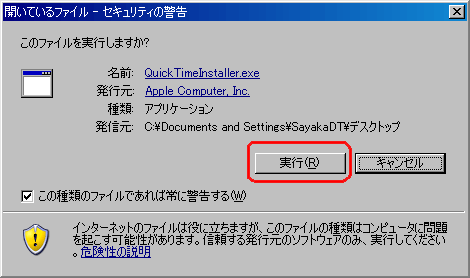
WinXpの場合、「このファイルを実行しますか?」のメッセージが表示されますので、
「実行」をクリックします。
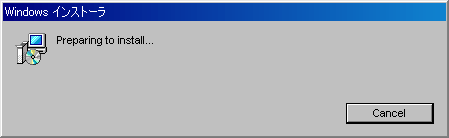
インストールが始まります。
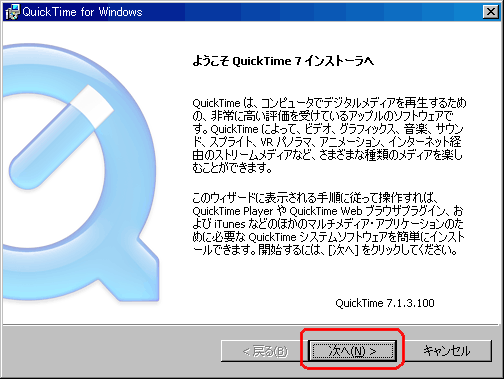
「次へ」をクリックします。
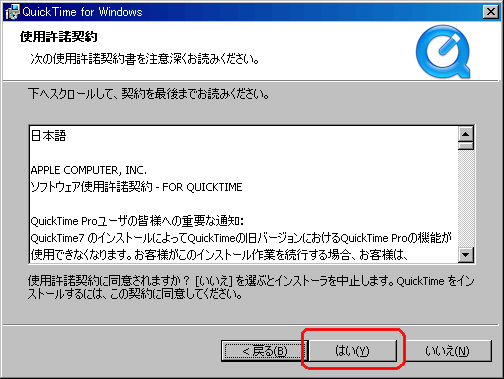
「はい」をクリックします。
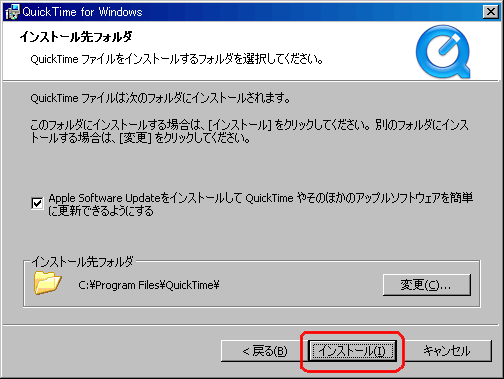
インストール先のフォルダを選択します。
特にインストール先フォルダを変更する必要はありません。
※通常、「C:\Program Files\QuickTime」へセットアップされます。
また、Apple Software Updateをインストールするか聞かれます。
新しいバージョンが出たとき簡単にインストールができます。
このままチェックを外さないで、「インストール」をクリックします。
不要な場合はチェックを外してもかまいません。
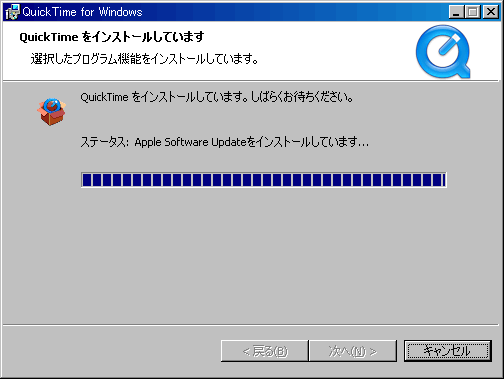
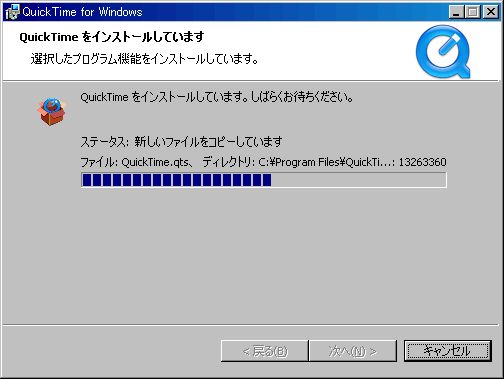
インストールが開始されます。
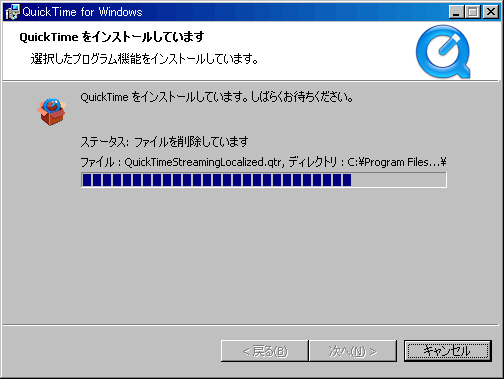
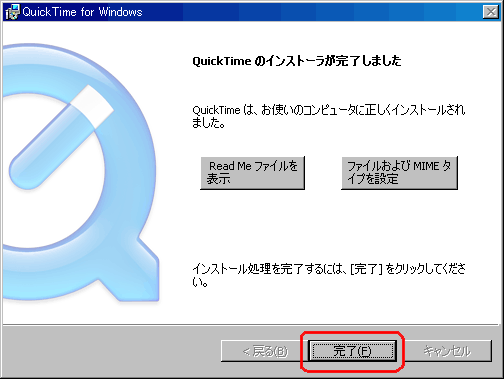
特に設定の必要がない場合は、
「完了」をクリックします。
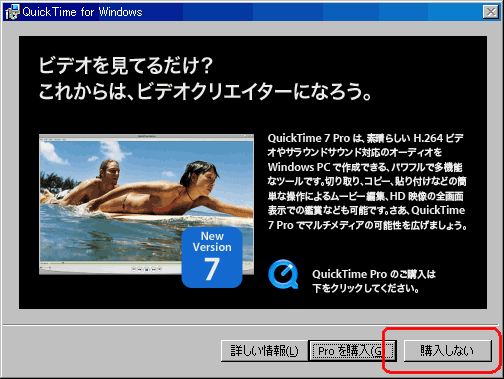
ここでは無料版を使用するので、「購入しない」をクリックします。
QuickTimeProをご希望の方は「Proを購入」をクリックします。
これでセットアップが完了しました!!!
Syo-ko.comとTuTu-UraUraを楽しんでください・・・
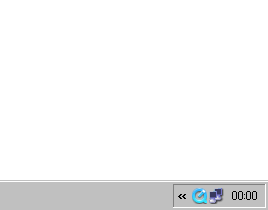
一つ
タスクバーの「Q」が気になる方は、
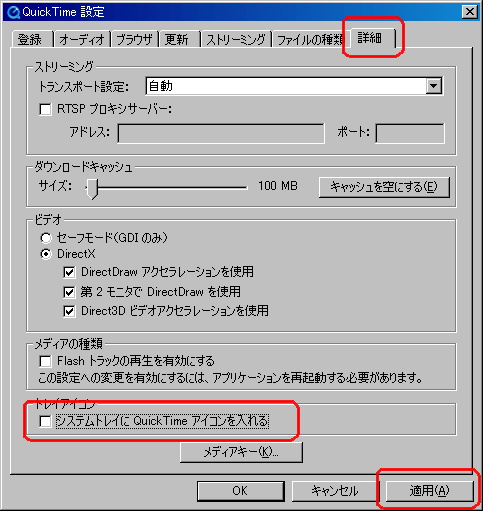
マウスの右ボタンを押して
「QuickTime 設定」をポイントしてクリック
すると「QuickTimeの設定」画面が表示されますので、
「詳細」タブを選択して、
一番下にある「システムトレイにQuickTime アイコンを入れる」のチェックを 外せば消えます。
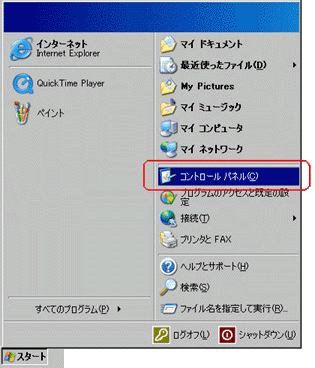
システムトレイの「Q」アイコンを復活させたい、または設定画面をもう一度表示させたいという場合の説明を追記します。
タスクバーの「スタート」から、コントロールパネルを選択します。
Win2000またはクラシックモードの方は、
「スタート」→「設定」→「コントロールパネル」を選択
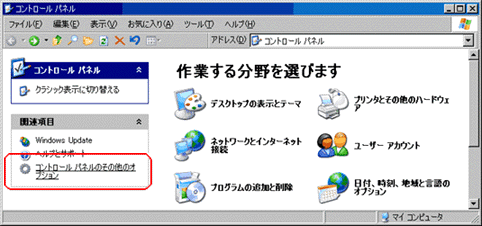
カテゴリモードのコントロールパネルの場合は、
左の「コントロールパネルのその他のオプション」
をクリックします。
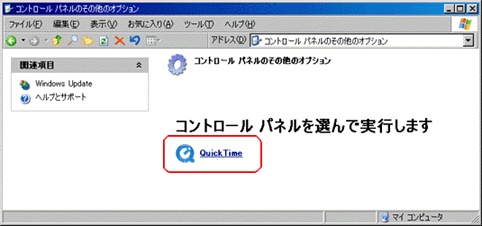
その他のカテゴリにある、
「Quick Time」を選択して開くと、上の方の設定画面が表示されます。
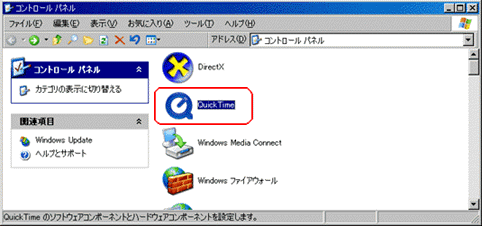
クラシックモードの場合は、
開いた画面にある、「QuickTime」を選択して開くと同画面が表示されます。